Esta pantalla proporciona una lista detallada de todas las amenazas detectadas en los endpoints de los escaneos. Por defecto, se ordenan desde las detecciones más recientes hasta las más antiguas.
Para ver esta sección en la consola de Nebula, haga clic en Detecciones en el panel izquierdo. En la parte superior derecha de la sección Detecciones, puede filtrar las detecciones de la siguiente manera: Todos Endpoints, Servidores y Estaciones de Trabajo.
Puede personalizar los datos de la lista de resultados de las siguientes formas:
- Haga clic en Add / Remove Columns encima de la lista de resultados para elegir qué columnas mostrar.
- Arrastre y suelte ciertos encabezados de columna en la barra de resultados para agrupar los datos según esos parámetros.
- Usa los filtros
 en los encabezados de las columnas para ver datos específicos.
en los encabezados de las columnas para ver datos específicos. - Pase el cursor sobre el encabezado de una columna para revelar un icono de hamburguesa
 con opciones para fijar y ajustar automáticamente el tamaño de las columnas.
con opciones para fijar y ajustar automáticamente el tamaño de las columnas.
Varias columnas de datos muestran información para cada detección. Estas columnas son:
- Nombre: el nombre de la detección.
- Acción tomada: la acción que Malwarebytes realizó en la detección.
- Categoría: la familia o tipo de amenaza más grande de la detección.
- Tipo: el archivo específico, la ruta o el tipo de proceso de la detección.
- Endpoint: el nombre del endpoints donde se encontró la detección.
- Ubicación: la ruta del archivo de la detección.
- Fecha: la fecha en que Malwarebytes encontró la detección.
Cada columna se puede filtrar para reducir los resultados. Use estos filtros de columna para centrarse en la información más importante.
Al hacer clic en los filtros (![]() ), la lista de filtros en el medio de la pantalla muestra qué filtros se aplican. Haga clic en un elemento filtrado para eliminarlo, o en Borrar filtros para eliminarlos todos.
), la lista de filtros en el medio de la pantalla muestra qué filtros se aplican. Haga clic en un elemento filtrado para eliminarlo, o en Borrar filtros para eliminarlos todos.
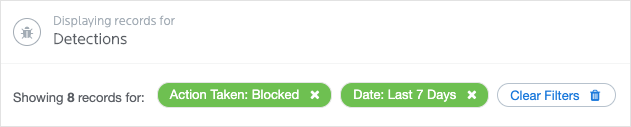
Ampliar los detalles de detección
En la columna Nombre, haga clic en uno de los nombres de detección enumerados para ver más detalles. En la ventana Detalles de detección, puede ver la siguiente información:
- Nombre de detección: Haga clic en el nombre para abrir una explanación de glosario de la detección.
- Acción tomada: Acción que Malwarebytes tomó en la detección.
- Categoría: Protección que se desencadenó mediante la detección.
- Escaneado en: Fecha y hora en que se escaneó la detección.
- Reportado En: Hora y fecha Malwarebytes informó de la detección.
- Nombre del proceso: Ruta de acceso del archivo del proceso.
- Tipo: Tipo de detección, como un archivo o una conexión de salida.
- Endpoint: Haga clic en el nombre del endpoint para ir a la página Información general del endpoint.
- Dominio: Si la detección es un sitio web malintencionado, este campo muestra la dirección web.
- Ubicación: Ubicación de la detección en el endpoint.
- Nombre de grupo: Haga clic en el nombre del grupo para ver los endpooints que pertenecen a ese grupo en la pantalla Endpoints.
- Dirección IP: Si la detección es un sitio web malintencionado, este campo muestra la dirección IP del sitio web.
- Puerto: Si la detección es un sitio web malintencionado, este campo muestra el puerto utilizado por la conexión.
Source : Official Malwarebytes Brand
Editor by : BEST Antivirus KBS Team

